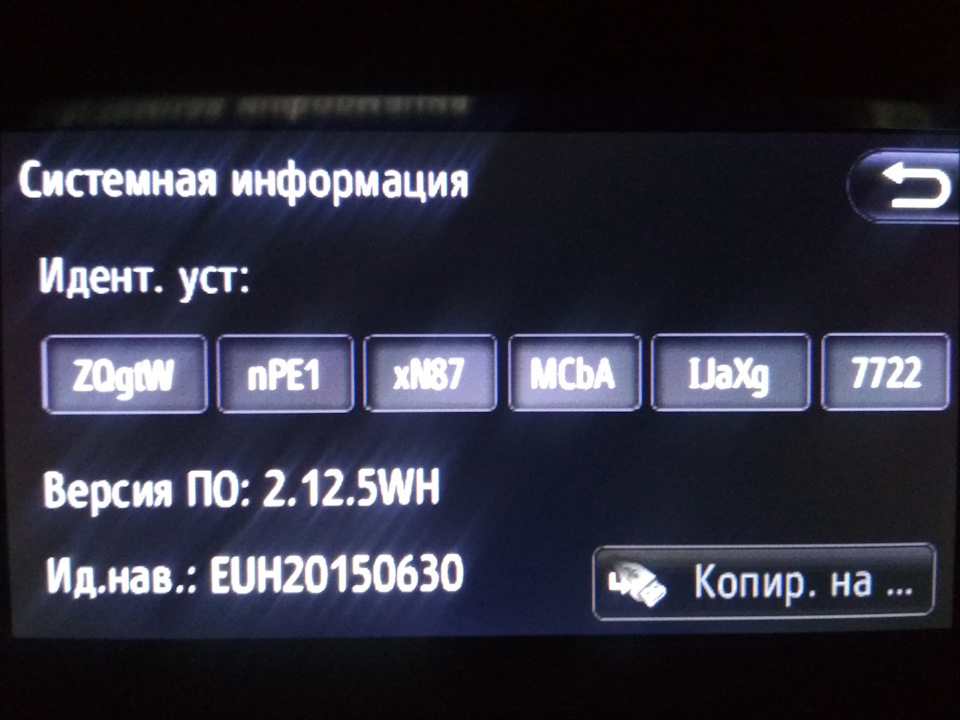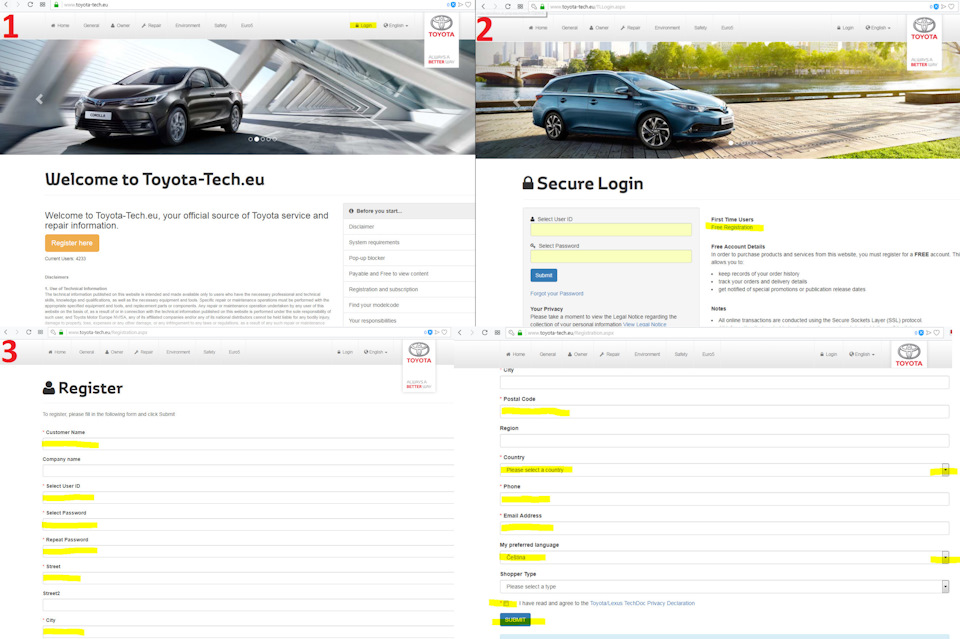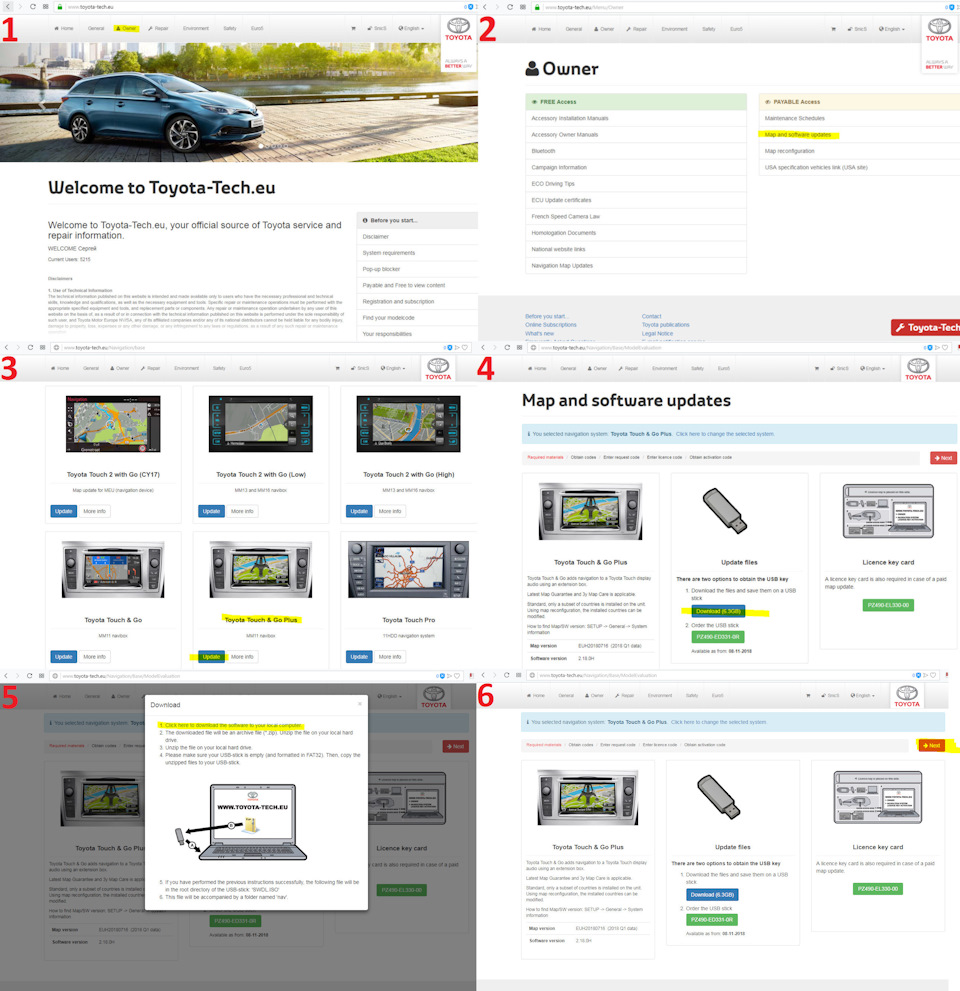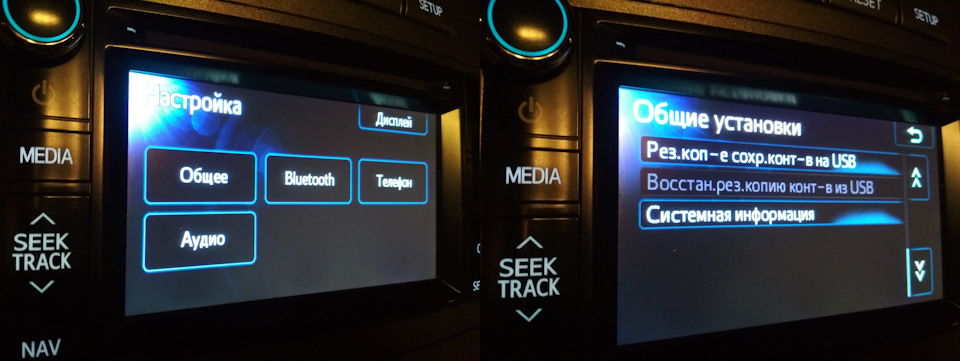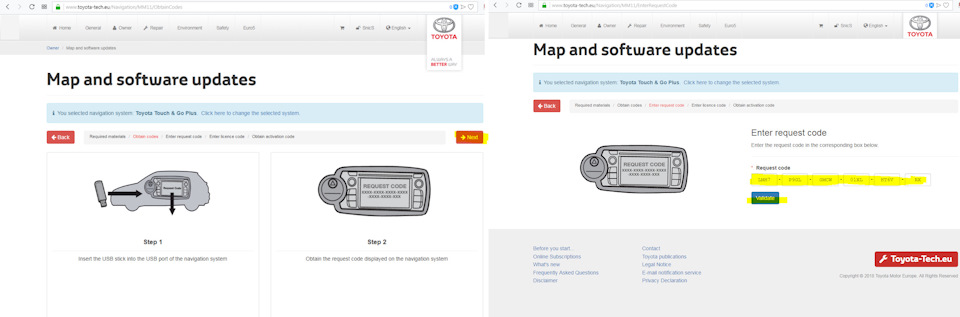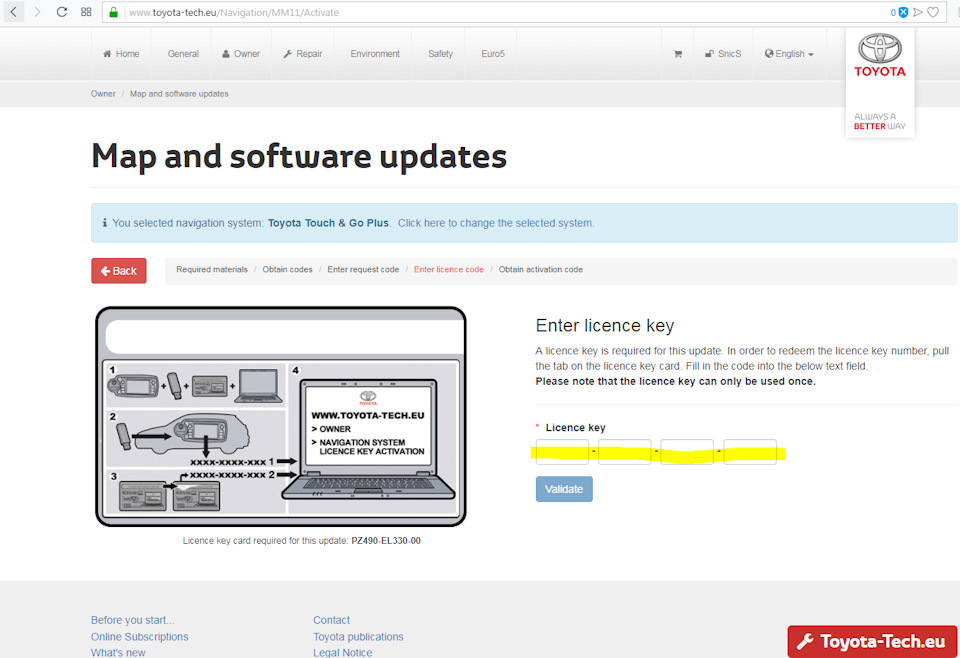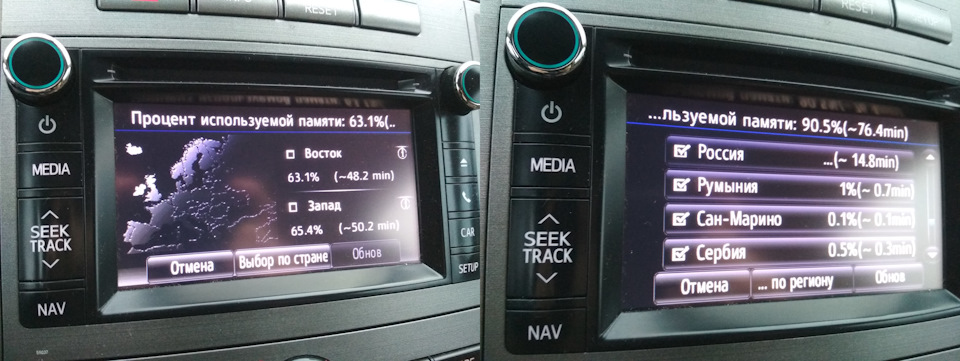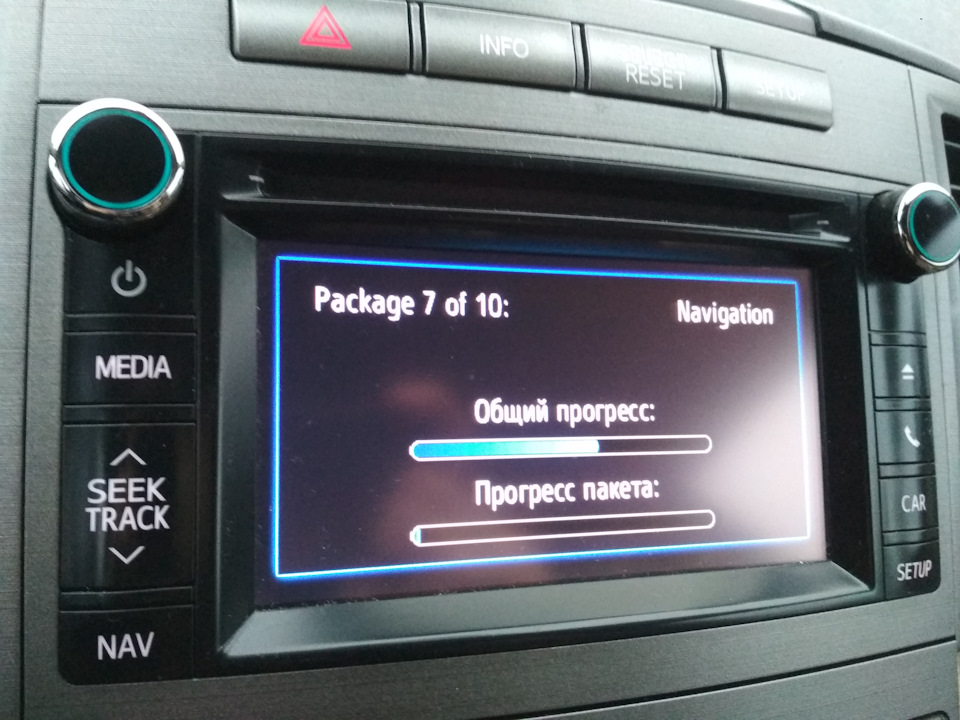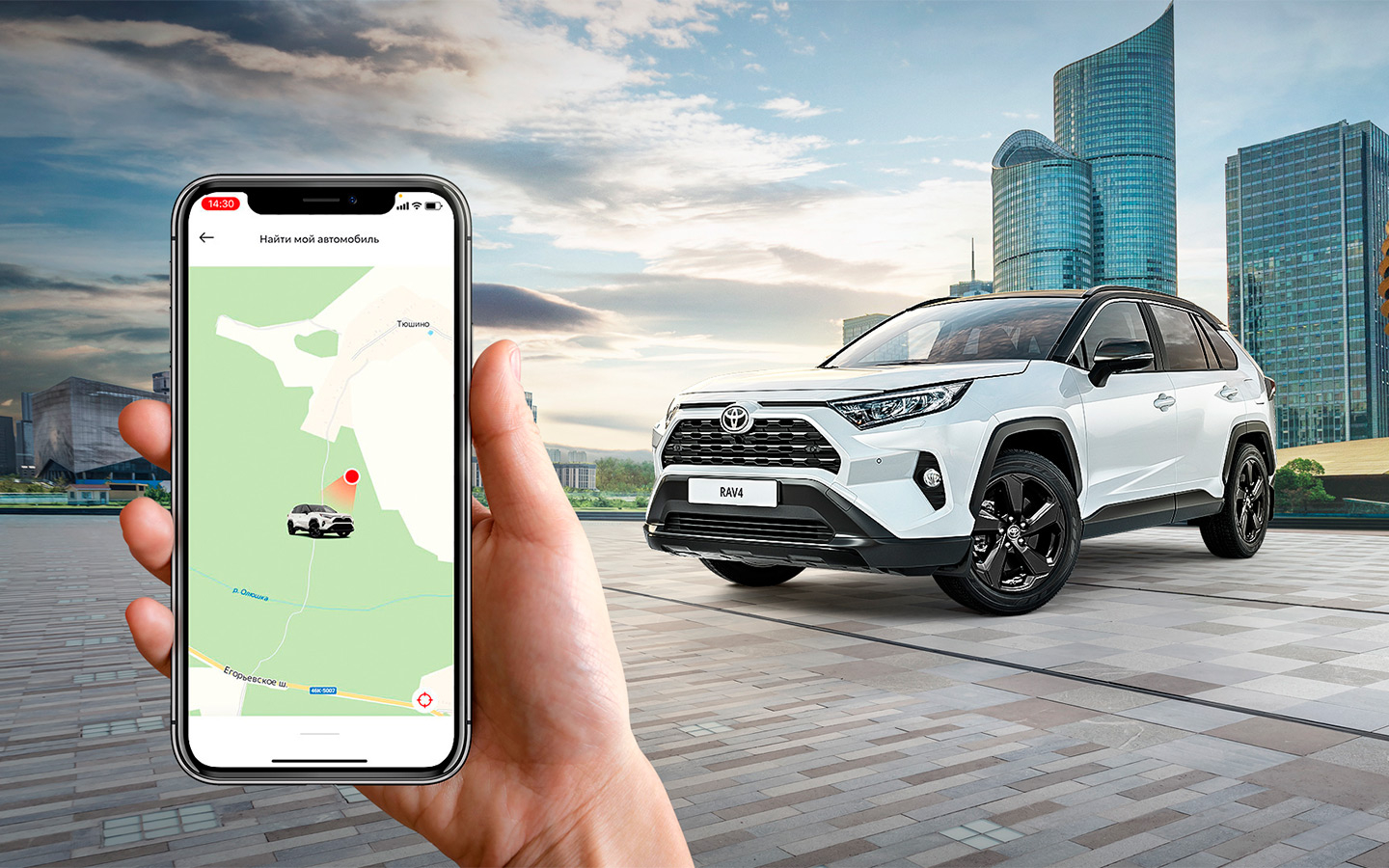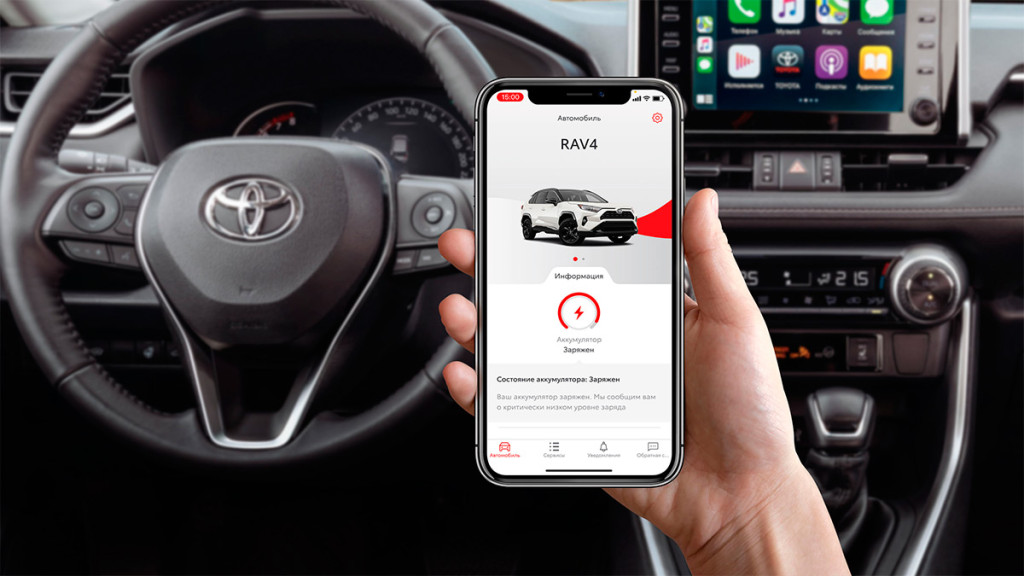Estore toyota что это за программа
Обновление навигации Toyota Touch&Go Plus.
Накопил немного опыта и знаний по обновлению штатной навигационной системы Toyota Touch&Go/Go Plus и, чтобы всё это не кануло в лету, решил запилить небольшой пост-инструкцию по обновлению. Знаю, что инструкций написано уже довольно много, в том числе и у вензаводов (к примеру у Евгена и у Александра), но пока свежи впечатления, хочу расписать метод обновления как можно более подробно, пошагово и с картинками, чтобы те, кто будет заниматься этим впервые не испытывали трудностей. В общем всё как я люблю :).
Сразу расстрою любителей халявы, обновлялся платно, но за вполне разумные деньги. Но, если вашей навигации не более 3х лет от роду с момента первого запуска, вы можете обновиться совершенно бесплатно. В любом случае, проверить доступность бесплатного обновления, прежде чем отдавать “свои кровные” будет не лишним.
Имеем следующее: блок навигации и голосового управления для Toyota Venza: Toyota Touch&Go Plus (арт. PZ490-00332-E0) с устаревшей прошивкой 2.12.5WH. На момент написания поста актуальная версия – 2.18.0WH (осень 2018 года).
Проверить версию прошивки блока можно перейдя в Setup – Общее. Листаем в самый низ до пункта Системная информация:
Нам потребуется флешка: говорят, подходит от 8Гб, но я взял на 16, чтоб наверняка. Отформатил её в FAT32 (стандартный размер кластера), и это тоже было делать не обязательно, главное, чтобы на флешке было свободно в районе 8Гб, присутствие других файлов на обновление никак не влияет, а вот формат FAT32 важен. Тяжело вздохнул и приступил:
В природе существуют 2 метода:
— Через программу Toyota Touch&Go Toolbox;
— Через сайт www.toyota-tech.eu.
Можно воспользоваться тем, что для вас удобнее, но имейте ввиду (по сведениям из достоверных источников :)) бывает так, что на сайте обновление уже есть, а ToolBox его ещё не видит.
Я выбрал 2й вариант, про него и поведаю:
1. Регистрируемся на сайте toyota-tech.eu
Первым делом нам понадобится создать акканут на сайте: toyota-tech
1.1 Для этого заходим в раздел Login
1.2 Free Registration
Либо просто жмем оранжевую кнопку Register here
1.3 В открывшемся окне заполняем следующие графы (я заполнял на английском):
— Customer Name (Ваше имя)
— Select User ID (Ник (под которым будем входить в личный кабинет))
— Select Password (Пароль)
— Repeat Password (Повторить пароль)
— Street (Улица, дом-квартира)
— City (Город)
— Postal Code (Индекс)
— Country (Страна, выбираем из выпадающего списка)
— Email Adress (тут понятно :), Ваш e-mail)
— My preferred Language (Предпочтительный язык. Можно выбрать русский, но мне проще было с английским).
Ставим галочку в квадратике и жмём кнопку Submit.
2. Скачиваем обновление ПО и навигационных карт
Когда процесс регистрации завершён, заходим под своим именем и паролем в личный кабинет:
Вкладка Login, вводим ваш User ID (Ник) и Password (Пароль)
Жмем кнопку Submit.
2.1 Далее заходим во вкладку Owner (Владелец).
2.2 Выбираем пункт Map and software updates (Обновление карт и ПО) в разделе Payable Access (Платный доступ).
2.3 Находим на открывшейся странице необходимую навигационную систему (для официальной российской Вензы это Toyota Touch & Go Plus) и жмём кнопку Update.
2.4 Затем приступаем к скачиванию архива с файлами обновления – Кнопка Download.
2.5 В открывшимся окне жмем на Click here to download the software to your local computer (Нажать сюда для загрузки файлов на ваш компьютер). Ждем пока файл скачается. Файл объемный, порядка 6,5Гб.
2.6 Далее жмём красную кнопку Next и займёмся скачанным файлом.
Теперь необходимо разархивировать скачанный файл (правой кнопкой – “извлечь в …”).
Скидываем на флешку разархивированные файлы (папку nav и несколько отдельных файлов). Т.е. в корне флешки должны лежать именно файлы прошивки, а не общая папка с этими файлами, иначе ГУ обновление не увидит.
3. Получаем лицензионный ключ для обновления навигации.
3.1 Берем подготовленную нами флешку и чапаем в машину. Вставляем флешку, если сообщение об обнаруженном обновлении не вылезло автоматически, то переходим в меню магнитолы: Setup – Общее. Листаем в самый низ до пункта Системная информация.
3.2 После входа в этот пункт начнется считывание данных обновления с флешки. Далее ГУ предложит обновить вашу систему и навигационную базу. Соглашаемся.
3.3 Затем высвечивается сообщение, что для обновления необходим код активации, и ГУ выдаёт код заявки. Фотографируем (или записываем) его и идем обратно к компьютеру.
ВНИМАНИЕ! Код заявки, который выдаёт ГУ при каждом новом входе в этот пункт будет отличаться от предыдущего. Это нормально, подойдёт любой из тех, что выдает голова.
Важный момент, данный код заявки актуален только для вашего ГУ и только для той версии прошивки, которая находится на флешке! Т.е. если вы по ошибке закинули старую прошивку на флешку, то и код заявки будет актуален именно для этой старой версии к новой он уже не подойдёт. Не перепутайте.
3.4 На компьютере жмём далее, вводим код заявки, нажимем Validate и ждём результат.
На этом шаге мы узнаём, доступно ли бесплатное обновление или нет.
— Если доступно, вы получите 26ти-значный код активации, который требуется ввести в ГУ, чтобы запустить процесс обновления.
— Если нет, то появляется сообщение о необходимости ввести лицензионный ключ:
3.5 Тут у нас 2 варианта.
Дорогой: купить официальный лицензионный ключ: арт. PZ490-EL330-00.
Адекватный по стоимости: обратиться к знающим и проверенным людям (об этом чуть ниже).
Я выбрал опцию 2. Для этого потребовалось отправить фото заявки с магнитолы, оплатить услугу и получить в ответ заветный код активации (и я рекомендую сохранить его, в будущем может ещё пригодится).
4. Обновляем прошивку и карты
Все оставшиеся манипуляции производятся в автомобиле.
4.1 Внимательно вводим полученный код и жмём ОК.
4.2 Далее, если валидация прошла успешно мы попадаем на экран выбора карт для загрузки в ГУ.
Можно выбрать либо Запад (Европа), либо Восток (для России актуален Восток), но я предпочел пункт Выбор по стране, т.к., например, в восточном пакете нет Норвегии, а от нас до неё рукой подать. Просто отмечаем галочками нужные страны.
ВНИМАНИЕ! Немаловажный момент для здоровья вашей системы: следите, чтобы общий объем устанавливаемых карт, который отображается в верхней части экрана, не превысил 99, а лучше, 95%.
4.3 Жмем кнопку Обнов, подтверждаем, что выбрали нужные карты нажав ОК, затем решительно жмём Подтвердить.
Процесс пошёл. Время обновления зависит от выбранного количества стран. У меня без установки карт Андорры, Британии, Ирландии и Исландии заняло около 80 минут.
ВНИМАНИЕ! Во время обновления нельзя прерывать подачу питания на головное устройство иначе велик риск получить кирпич вместо блока навигации. Потому, даже сама Тойота настоятельно рекомендует автомобиль во время процедуры ни в коем случае не глушить!
Когда операция прошла успешно получаем следующую информацию:
Достаем флешку и ждем перезагрузки ГУ. После этого проверяем в настройках, что версия ПО и карт новые и отправляемся тестировать навигацию. Всё, можно смело выдыхать!
Еще не могу не отметить такой момент: бытует мнение, что частенько в кривом обновлении виновата именно программа Toyota Touch&Go Toolbox. Сам я в это не очень верю, но на всякий случай использовать её не решился 🙂 Зачем лишний раз судьбу испытывать?
Ну и самое главное, вы же ждёте надёжный и проверенный контакт человека, который с радостью поможет вам обновиться?
Вот и он: nester1976, всё сделал быстро и качественно, так что с чистой совестью могу всем рекомендовать.
Для интересующихся, покрытие навигационной системы Toyota Touch&Go Plus с обновлением 2.18.0WH включает в себя следующие страны:
Австрия, Албания, Андорра, Белоруссия, Бельгия, Болгария, Босния и Герцеговина, Бывшая югославская республика Македония, Венгрия, Германия, Гибралтар, Ватикан, Греция, Дания, Ирландия, Исландия, Испания, Италия, Косово, Латвия, Литва, Лихтенштейн, Люксембург, Мальта, Молдавия, Монако, Черногория, Нидерланды, Норвегия, Польша, Португалия, Россия, Румыния, Сан-Марино, Сербия, Словакия, Словения, Соединенное королевство, Турция, Украина, Финляндия, Франция, Хорватия, Чехия, Швейцария, Швеция, и Эстония.
Ну и в заключение бонус:
Реконфигурация установленных карт.
Если вам вдруг потребовалось отправиться в страну, навигацию для которой вы не установили, Тойотой предусмотрена возможность реконфигурации карт. Актуально для версий прошивки 2.12.5 и старше.
Процесс практически аналогичен процессу обновления, только вместо прошивки необходимо скачать с сайта www.toyota-tech.eu файл с картами.
Расположен он в разделе Owner – Map Reconfiguration.
Выбираем нашу систему, вводим номер прошивки, установленной в ГУ (например, 2.18.0WH), жмём Continue и скачиваем файл по появившейся ссылке. Разархивируем в корень флешки, топаем в авто и обновляемся по схеме, описанной выше. Возможно для реконфигурации потребуется код активации (полученный ранее), но это не точно. Например, в этой инструкции о ключе нет ни слова. Проверить можно только опытным путём, я пока не проверял. Если у вас есть опыт, напишите пожалуйста, дополню.
На этом пока всё.
Пользуйтесь актуальными картами и хорошими инструкциями ))))
Приложение My Toyota
Toyota RAV4 Hybrid 2020, двигатель гибридный 2.5 л., 218 л. с., передний привод, автоматическая коробка передач — наблюдение
Машины в продаже
Комментарии 21
Добрый день.
А не сделаете скрин значка программы? что-то я не нашел… есть в плеймаркете разные, но чтобы MY T не увидел…
Вот тут по ссылке есть и внешний вид значка программы ( на красном фоне буквы MyT) и можно напрямую вроде инсталляционный файл скачать, скинуть на мобилку в любую директорию и запустить через любой файл менеджер
В Германии все урезано, уровень топлива не показывает, походу на каждый регион свое.
это приложение только для Андроида? для Айфона нет?
Должно быть и для Айфона. Не на чем проверить, только андроид устройства
пробовал, вроде нет)
Я давно скачал через впн. Машину видит но у нас ничего не работает. Наверно из за определения региона в последующем. Тойота Украина как всегда левым бортом к своим клиентам
Я сегодня подтвердил машину в приложении как собственность. Все подсказки для этого с приложения не сработали, ничего не видело. Говорило типа включить двигатель, потом выключить, потом снова включить… Попробовал просто телефон USB кабелем подключить и сразу все сработало. Написал что для подключения сервисов надо подождать 36 часов кажется. Пока видна только статистика поездок с маршрутами и участки где ехал на электричестве, количество оставшегося бензина и пункт записи в сервис плюс пробег. Ну и машину видно где припарковал, карта нарисована, сколько до нее идти)) Видна еще возможность ввести тип мультимедиа головы и получить обновления. Но так как у меня без навигации, скорее всего мимо. Подожду что в понедельник появится из сервисов. Пока то что есть — особо не фонтан, ожидал большего
Ну это супер. У меня видит машину. Пишет нет ошибок и все перед этим ругался что не видел локацию. Увидел и ничего не даёт ☹️
В России владельцы Toyota смогут контролировать свои машины по смартфону
Компания Toyota объявила о запуске в России нового сервиса под названием Connected Services, который доступен для владельцев кроссовера RAV4 и седана Lexus ES. Специальная программа позволяет при помощи смартфона следить за состоянием автомобиля, а также контролировать некоторые из функций.
В так называемом «подключенном автомобиле», оснащенном модулем передачи данных со встроенной сим-картой, объединены возможности мобильного интернета, телематики и облачного хранения информации. Доступ к сервису осуществляется при помощи мобильных приложений MyT и Lexus Link, доступных в App Store и Google Play.
Программа позволяет отыскать автомобиль на парковке с подбором оптимального маршрута к машине, а также получить информацию об уровне заряда аккумулятора. Плюс ко всему при помощи Connected Services можно анализировать свои поездки — система способна запоминать и сравнивать данные о длительности маршрутов, пробеге, средней скорости, резких ускорениях и торможениях.
Приложение также позволяет вывести на экран телефона основные данные с приборной панели. Кроме того, предусмотрен «Аварийный ассистент», который позволит быстро связаться со спецслужбами в случае аварии, а также зарегистрировать повреждения автомобиля и запомнить геолокацию. Наконец, доступно «Планирование маршрута», который можно проложить заранее, а затем дистанционно загрузить данные в медиасистему автомобиля.
Пока сервис Connected Services доступен только для кроссовера Toyota RAV4 в комплектации Style (от 2 423 000 руб.) и Lexus ES (от 2 730 000 руб.).